Mainos
Google Maps on täysin välttämätön. Tarvitsetko sinun tontti 500 mailin maastopyörämatka Älypuhelin vs. Nav Nav: Pitäisikö sinun ostaa oma GPS-laite?Onko edelleen olemassa syy ostaa erillinen auto-navigaattori tai kämmentietokone GPS ulkokäyttöön? Lue lisää tai etsi vain lähellä oleva kahvila, tämä on sovellus, jota käytät siihen.
Mutta se on niin tehokas sovellus, että se sisältää paljon ominaisuuksia, joista monet meistä eivät ehkä ole koskaan edes kuulleet, paljon vähemmän käytettyjä. Katsotaanpa siis 10 Google Maps for Android -ominaisuutta, joista et ehkä tiedä, mutta joiden pitäisi aloittaa käyttö tänään.
1. Mittaa etäisyydet manuaalisesti
Google Mapsin navigointiominaisuudet ovat loistavat pääsemään sinusta pisteestä A pisteeseen B. Mutta joskus sinun ei tarvitse koko reittiä. Ainoa mitä haluat tehdä, on saada karkea arvio siitä, kuinka kaukana se on paikasta toiseen, tai ehkä mitata nopea viiden mailin juoksu naapurustosi ympärille. Google Mapsilla on tätä varten työkalu, nimeltään Mittaa etäisyys.

- Napauta mitä tahansa kartan pistettä, ja sinne tarkalle paikalle ilmestyy punainen tappi, joka näyttää valitsemasi paikan nimen.
- Napauta nimeä ja valitse sitten Mittaa etäisyys.
- Näet lopussa katkoviivojen katkoviivan. Vedäessäsi karttaa ristikkopalkkien ja alkuperäisen nastat välinen etäisyys näkyy näytön alareunassa.
- Tämä antaa sinulle nopean mittauksen “kun varsi lentää”. Tarkempia lukemia varten napsauta + -kuvake näytön oikeassa alakulmassa lisätäksesi useita pisteitä polullesi.
- paina Kumoa nuoli tai Valikko> Tyhjennä lisätäksesi lisäämäsi pisteet.
Valitettavasti et voi tallentaa mitattua etäisyyttä mukautettuna kartana.
2. Muista missä parkkasit
Joskus muistaminen, mihin pysäköit auton, voi olla yhtä suuri haaste kuin pysäköintipaikan löytäminen Google Maps nyt auttaa sinua löytämään pysäköintitilanGoogle Maps tuo käyttöön uusia työkaluja autosi pysäköimiseksi. Ja Google Maps on helpottanut kuljettajan huolestuneita mielenosoituksia kaikkialla. Lue lisää ensinnäkin. Tämän hallitsemiseksi Google Mapsissa on yksinkertainen työkalu.
Kun olet pysäköinyt, avaa sovellus ja sininen piste näyttää nykyisen sijaintisi. Napauta pistettä ja valitse sitten Säästä parkkipaikka vaihtoehdoista.

Siinä kaikki, sijaintisi on nyt tallennettu. Näpäytä Pysäköintipaikka lisätäksesi hieman lisätietoja. Voit kirjoittaa mitä tahansa merkintöjä paikasta ja kirjoittaa myös välilyönnin ajan. Saat ilmoituksen, kun se loppuu.
Kun olet valmis palaamaan autoosi, avaa vain sovellus ja napauta ohjeet näytön alareunassa.
3. Tarkista, onko junasi ajoissa
Google Maps on loistavasti integroitu moniin joukkoon julkisen liikenteen palveluita ympäri maailmaa.
Napauta bussipysäkin, rautatieaseman tai metroaseman kuvaketta kartalla, niin näet kaikki kyseisen sijainnin asiaankuuluvat aikataulutiedot. Se säästää joudut asentamaan erilliset sovellukset jokaiselle säännöllisesti käyttämällesi julkisen liikenteen yritykselle.

Vielä parasta, napauta yhtä aikataulun mukaisista reiteistä nähdäksesi kaikki linjan pysäkit, live-tiedot, jotka osoittavat, missä bussi tai juna tällä hetkellä on ja onko se ajoissa.
4. Varaa hotellihuone
Kun olet tiellä ja tarvitset löytää hotellihuone Kuinka säästää rahaa jokaisessa varaamassasi hotellissaHotellit voivat olla erittäin kalliita, mutta voit säästää paljon rahaa, jos osaat tehdä asioita. Noudata näitä vinkkejä varmistaaksesi, että saat parhaan tarjouksen matkallasi. Lue lisää Lyhyellä varoitusajalla voit käyttää Google Mapsia haun lähtökohtana.
Lähennä karttaa ja näet näytössä kaikkien lähellä olevien hotellien kuvakkeet. Napauta yhtä heistä ja napauta sitten nimeä näytön alareunassa nähdäksesi lisätietoja. Vaihtoehtoja ovat mm Tarkista saatavuus paneeli, jonka avulla voit syöttää päivämääriä ja nähdä niitä vastaavat hinnat eri hotellien verkkosivustoilta. Napsauta läpi ja varaa huone yhdeltä näistä sivustoista.
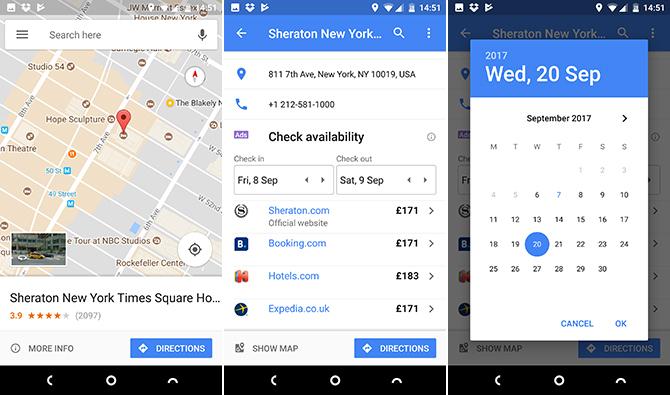
Tämä ominaisuus on itse asiassa mainos, ja se on sellaisenaan merkitty. Mutta se on loistava esimerkki siitä, kuinka sovelluksissa olevat mainokset voivat olla hyödyllisiä ja häiritseviä, kun ne pannaan täytäntöön hyvin.
5. Hanki lisätietoja kaikesta
Tiedot jokaisen sijainnin näyttö on hyvä muille kuin vain kuljetuksille ja hotelleille.
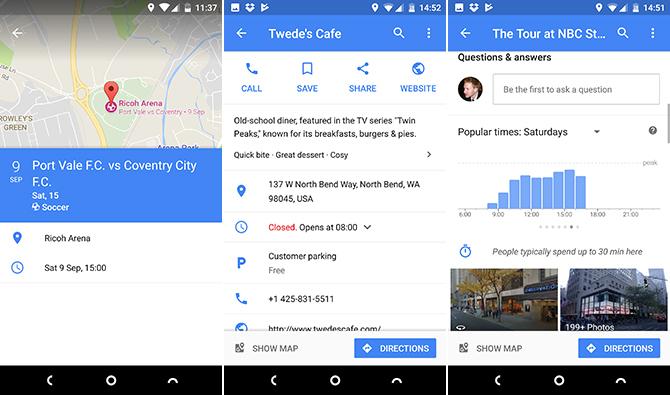
Sen lisäksi, että tärkeät asiat, kuten puhelinnumero, osoite ja esteettötiedot, yksityiskohdat räätälöidään usein kyseisen sijainnin tarkoitukseen. Joten, urheilustadion voi antaa sinulle tietoja seuraavasta siellä pelaamasta pelistä, ravintolassa on osoittimet valikolle tai pöytävarauspalvelu ja turisti sijainti Kuinka Google voi auttaa sinua suunnittelemaan täydellisen kesälomanLomat ovat monimutkaisia suunnitella. Lentoliput, hotellivaraukset, matkan aikataulut ja budjetit voivat saada ylivoimaisia. Nämä Google-työkalut, -vinkit ja -vinkit helpottavat seuraavan matkasi suunnittelua. Lue lisää näyttää kuinka kauan ihmiset viettävät siellä ja milloin on paras aika välttää väkijoukkoja.
6. Yhdistä kalenteriin tai Gmailiin
Google Maps voi muodostaa yhteyden Google-kalenterisi ja Gmail-sovellustesi kanssa, ja se voi tuoda sijaintitiedot kartoitussovellukseen.

Nämä yksityiskohdat sisältävät kokoukset, lennot ja muut aikataulut. Ne näkyvät Google Mapsissa, kun etsit esimerkiksi "lentojani" tai osana tietyn sijainnin lisätietojen näyttöä. Voit myös nähdä kaiken tämän ryhmitettynä sisään Paikat> Tuleva.
7. Jaa matkasi edistyminen
Sijainnin jakaminen Kuinka seurata ystäviäsi Google Maps -palvelun avullaVoit nyt jakaa reaaliaikaisen sijaintisi Google Mapsilla. Tämä tarkoittaa myös, että voit seurata ystäviäsi Google Mapsin avulla. Lue lisää on ollut vaihtoehto Google Mapsissa jonkin aikaa. Valitse vain Sijainnin jakaminen valitse sitten sivupalkista kenen kanssa haluat jakaa ja kuinka kauan.
Ominaisuutta on nyt laajennettu sisältämään Matkan eteneminen. Tämän avulla voit jakaa sijaintisi valittujen ihmisten kanssa navigoidessasi reittiä. He näkevät, kuinka kaukana olet matkallasi ja milloin tulet.

Sinun ei tarvitse koskaan lähettää uutta ”Melkein siellä!” teksti uudelleen. Kun sovellus on piirtänyt reitin, napauta näytön alareunassa olevaa nuolta ja valitse Jaa matkan edistyminenja valitse henkilö, jonka kanssa haluat jakaa. Jakaminen on aktiivinen, kunnes saavut määränpäähän.
8. Ryhdy paikalliseksi oppaalle
Suuri osa lisätiedoista, jotka tekevät Google Mapsista niin hyödyllisiä, tulee sen suurelta käyttäjäyhteisöltä. Voit liittyä liittymällä tulemalla Paikallinen opas. Heitä on yli 30 miljoonaa maailmanlaajuisesti, ja he ansaitsevat pisteitä ja palkintoja ponnisteluistaan. Palkkiot sisältävät kolme kuukautta Google Play -musiikki 7 hienoa asiaa, jotka voit tehdä Google Play MusiikillaTässä artikkelissa esittelemme sinulle hienoja asioita, joita voit tehdä Google Play Musiikin kanssa, joista sekä aloittelijat että veteraanit eivät ehkä tiedä, mutta heidän pitäisi hyödyntää niitä. Lue lisää tai halpoja elokuvien vuokrauksia.
Ainoa mitä sinun täytyy tehdä, on valita Minun kommenttini napauta sitten sivupalkista Aloittaa kun sinua kehotetaan liittymään paikallisiin oppaisiin.

Voit osallistua monin tavoin: jättämällä arvosteluja ja arvioita, jakamalla valokuvia sijainneista, vastaamalla muiden käyttäjien kysymyksiä alueestasi ja vastaaminen yksinkertaisiin sijaintikysymyksiin (esim. “Onko tämä ravintola lapsi ystävällinen?"). Jokainen osallistuminen ansaitsee eri määrän pisteitä.
9. Tarkastele rakennuksia 3D-muodossa
Voit katsella karttoja 3D-muodossa sen mukaan, missä olet maailmassa - ja Yhdysvallat ja Iso-Britannia ovat mukana.

Kallista karttaa ensin 45 asteen isometriseen näkymään vetämällä kaksi sormea ylöspäin näytössä. Zoomaa nyt ja zoomaa edelleen, kunnes rakennusten pitäisi lopulta ampua maasta. Kun kohtaat monikerroksisia rakennuksia, voit jopa valita, minkä kerroksen haluat nähdä.
10. Kalibroi kompassi
Viimeinkin, jos huomaat, että Maps-sovelluksen tarkkuus on häiriintynyt, voit nollata sen kalibroimalla puhelimesi kompassin.
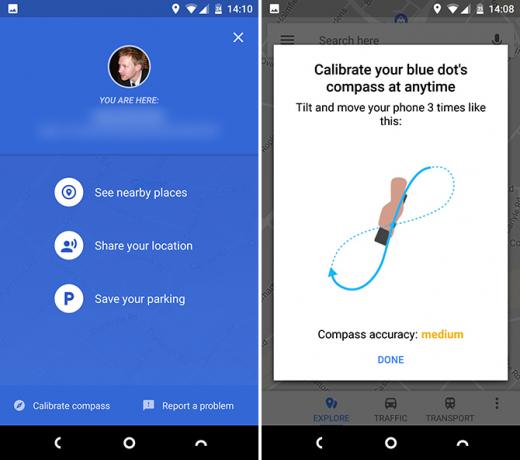
Napauta sinistä pistettä kartalla, joka näyttää nykyisen sijaintisi. Valitse avautuvasta asetusnäytöstä Kalibroi kompassi pohjalla. Seuraa nyt näytöllä näkyvää kuvaa - sinun on käännettävä ja kierrettävä puhelinta kahdeksan muotoisena kolme kertaa. Saat vahvistuksen, kun se on valmis, ja viestin, joka näyttää uuden kompassin tarkkuustasosi.
Suosikkiominaisuutesi?
Jos käytät vain Google Maps -sovellusta perusnavigaationa, kaipaat todella 17 Google Maps for Android-temppuja, jotka muuttavat navigointiaTämä mega-opas Google Maps for Android -sovellukseen auttaa sinua navigoimaan ajaessasi tehokkaammin kuin koskaan. Lue lisää . Sovelluksessa on paljon muutakin kuin vain siirtyminen pisteestä A pisteeseen B ja takaisin. Voit käyttää sitä ajamiseen tai kävelyyn, kaukomatkoihin tai lyhyisiin matkoihin kaupunkiin. Ja koska uusia ominaisuuksia lisätään säännöllisesti, se paranee koko ajan.
Mitkä ovat suosikkiominaisuutesi Google Mapsissa? Mitkä käytät eniten, ja mitä haluaisit nähdä lisättävän tulevaisuudessa? Liity kommentteihimme jakaa ajatuksiasi.
Andy on entinen painettu toimittaja ja aikakauslehden toimittaja, joka on kirjoittanut tekniikasta 15 vuotta. Tuona aikana hän on osallistunut lukemattomiin julkaisuihin ja tuottanut copywriting-teoksia suurille teknologiayrityksille. Hän on myös toimittanut asiantuntijakommentteja medialle ja isännöinut paneeleja alan tapahtumissa.

